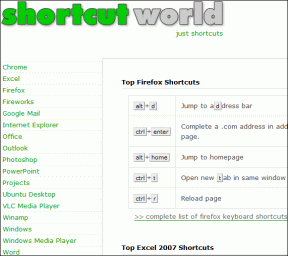Omogućite poboljšanu zaštitu od lažiranja za Windows Hello Face Authentication
Miscelanea / / November 28, 2021
Omogućite poboljšanu zaštitu od lažiranja za Windows Hello Face autentifikaciju: Windows 10 PC omogućuje vam prijavu pomoću otiska prsta, prepoznavanja lica ili skeniranja šarenice pomoću Windows Hello. Sada je Windows hello tehnologija temeljena na biometriji koja korisnicima omogućuje provjeru autentičnosti svog identiteta kako bi pristupili svojim uređajima, aplikacijama, mrežama itd. korištenjem bilo koje od gore navedenih metoda. Sada prepoznavanje lica u sustavu Windows 10 radi dobro, ali ne može razlikovati fotografiju vašeg lica unutar vašeg mobitela ili stvarnog korisničkog lica.
Potencijalna prijetnja zbog ovog problema je da bi netko s vašom fotografijom mogao otključati vaš uređaj korištenjem svog mobitela. Kako biste prevladali ovu poteškoću, tehnologija protiv lažiranja stupa na snagu i nakon što je omogućite anti-spoofing za Windows Hello Face Authentication, fotografija autentičnog korisnika ne može se koristiti za prijavu u računalo.
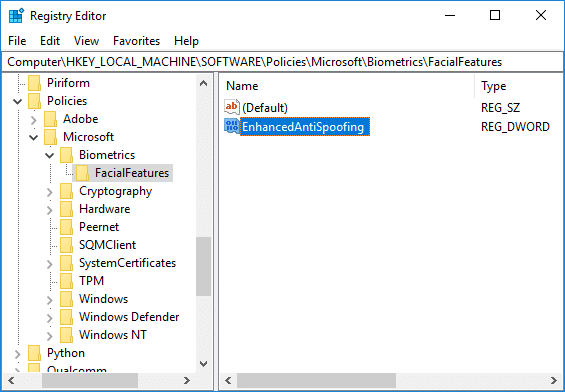
Nakon što je poboljšana zaštita od lažiranja omogućena, Windows će zahtijevati od svih korisnika na uređaju da koriste antispoofing za značajke lica. Ovo pravilo nije omogućeno prema zadanim postavkama i korisnici moraju ručno omogućiti značajku protiv lažiranja. U svakom slučaju, bez gubljenja vremena, pogledajmo kako omogućiti poboljšanu anti-spoofing za Windows Hello Face Authentication uz pomoć dolje navedenog vodiča.
Sadržaj
- Omogućite poboljšanu zaštitu od lažiranja za Windows Hello Face Authentication
- Metoda 1: Onemogućite ili omogućite poboljšanu zaštitu od lažiranja za Windows Hello Face autentifikaciju u uređivaču grupnih pravila
- Metoda 2: Onemogućite ili omogućite poboljšanu zaštitu od lažiranja za Windows Hello Face autentifikaciju u uređivaču registra
Omogućite poboljšanu zaštitu od lažiranja za Windows Hello Face Authentication
Biti siguran za stvoriti točku vraćanja za slučaj da nešto krene po zlu.
Metoda 1: Onemogućite ili omogućite poboljšanu zaštitu od lažiranja za Windows Hello Face autentifikaciju u uređivaču grupnih pravila
1. Pritisnite tipku Windows + R, a zatim upišite gpedit.msc i pritisnite Enter za otvaranje Urednik grupnih pravila.

2. Idite do sljedećeg mjesta:
Konfiguracija računala\Administrativni predlošci\Komponente sustava Windows\Biometrija\Obilježja lica
3.Odaberite Crte lica zatim u desnom oknu prozora dvaput kliknite na "Konfigurirajte poboljšanu zaštitu od lažiranja” politika.
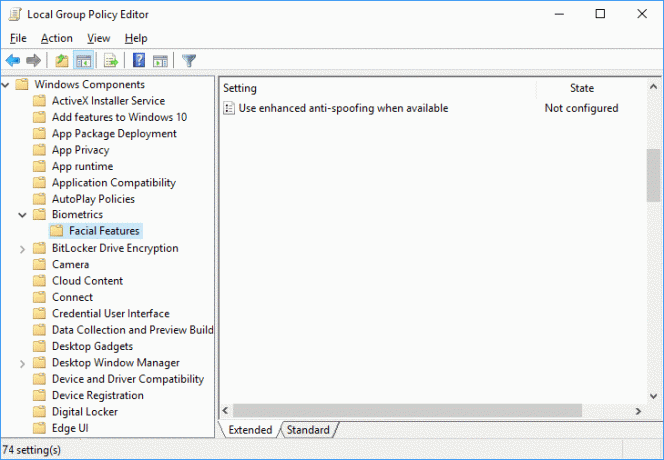
4. Sada promijenite postavke Konfiguracije poboljšane politike protiv lažiranja prema:
Da biste omogućili poboljšanu zaštitu od lažiranja za Windows Hello Face Authentication: Odaberite Not Configured ili DisabledDa biste onemogućili poboljšanu zaštitu od lažiranja za Windows Hello Face Authentication: Odaberite Omogućeno
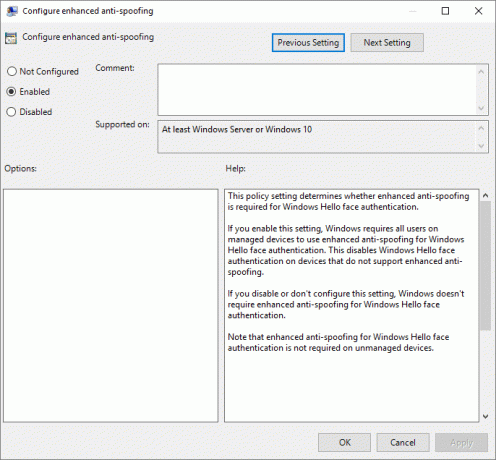
5. Kliknite Primijeni, a zatim OK, a zatim zatvorite uređivač grupnih pravila.
6. Ponovo pokrenite računalo da biste spremili promjene.
Metoda 2: Onemogućite ili omogućite poboljšanu zaštitu od lažiranja za Windows Hello Face autentifikaciju u uređivaču registra
1. Pritisnite tipku Windows + R, a zatim upišite regedit i pritisnite Enter za otvaranje Urednik registra.

2. Dođite do sljedećeg ključa registra:
HKEY_LOCAL_MACHINE\SOFTWARE\Policies\Microsoft\Biometrics\FacialFeatures
3. Desnom tipkom miša kliknite Crte lica zatim odaberite Novo > DWORD (32-bitna) vrijednost.
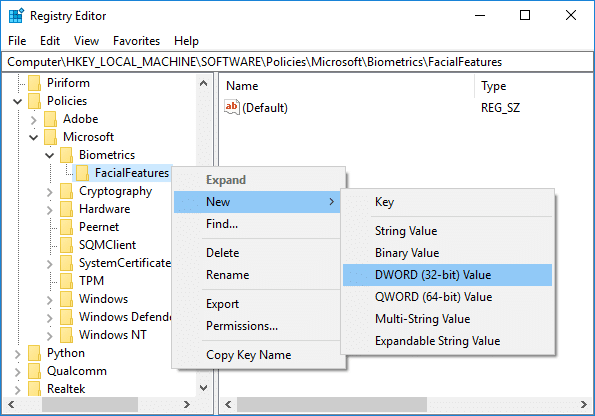
4. Imenujte ovu novostvorenu DWORD kao Poboljšana zaštita od lažiranja i pritisnite Enter.
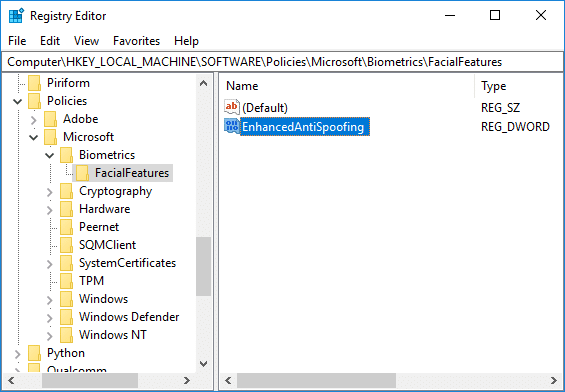
5. Dvaput kliknite na EnhancedAntiSpoofing DWORD i promijenite njegovu vrijednost u:
Omogućite poboljšanu zaštitu od lažiranja: 1
Onemogući poboljšanu zaštitu od lažiranja: 0
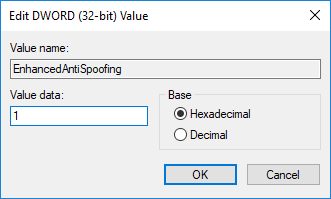
6. Nakon što upišete ispravnu vrijednost jednostavno kliknite OK.
7. Zatvorite uređivač registra i ponovno pokrenite računalo da biste spremili promjene.
Preporučeno:
- Popravite problem s Realtek audio upravljačkim programom visoke razlučivosti
- Ponovo izgradite predmemoriju fontova u sustavu Windows 10
- Isključite nedavne stavke i česta mjesta u sustavu Windows 10
- Ispravite da se Bluetooth ne može isključiti u sustavu Windows 10
To je to što ste uspješno naučili Kako omogućiti poboljšanu zaštitu od lažiranja za Windows Hello Face autentifikaciju u sustavu Windows 10 ali ako još uvijek imate pitanja u vezi s ovom objavom, slobodno ih postavite u odjeljku komentara.